
תוכן עניינים:
- מְחַבֵּר John Day [email protected].
- Public 2024-01-30 09:16.
- שונה לאחרונה 2025-01-23 14:46.




מגדל הקשת הוא אור סביבה הנשלט על ידי אפליקציות. השתמשתי ברצועת LED WS2812 כמקור אור ומודול ESP8266 לשליטה על האורות. הצדדים עשויים זכוכית אקרילית לבנה, המהווה חומר מצוין להפצת אור.
בעזרת האפליקציה תוכלו להתחבר למגדל באמצעות WiFi ולהגדיר את הצבע לכל אחד מארבעת הצדדים בנפרד או לבחור אחד מתוך סט אנימציות מוגדר מראש. הקוד לאפליקציה ולמודול ESP8266 זמין להורדה בחינם.
שלב 1: חלקים
חלקים אלקטרוניים
- מודול ESP8266 (NodeMCU או Adafruit Huzzah יעבדו)
- רצועת LED WS2812 5V עם 60 נוריות
- קצת חוט
- שקע חבית
חלקים אחרים
- 2x חתיכות עץ (14 x 14 ס"מ, עובי 0.4 ס"מ)
- 4x חתיכות עץ (20 x 4.6 ס"מ, עובי 1 ס"מ)
- 4x חתיכות עץ (20 x 0.8 x 0.8 ס"מ)
- 4x פס זווית עץ (21.8 x 1.5 ס"מ, עובי 0.4 ס"מ)
- 4x זכוכית אקרילית לבנה (14 x 21.8 ס"מ, עובי 0.3 ס"מ)
- צינור כיווץ חום
יש צורך בכלים
- מלחם
- תרגיל
- מסור (מסור יד מספיק)
- צבת לחיתוך חוט
- דבק עץ, דבק פלסטיק ודבק חם
שלב 2: העלה קוד למודול ESP8266
הורד את הקוד מ- github. (אם אינך יודע כיצד להשתמש ב- git, תוכל פשוט להוריד את הקוד כקובץ zip ולפרוק אותו.)
השתמש ב- IDE של Arduino כדי להעלות את הקוד למודול ESP8266 שלך.
שלב 3: בנה את הקופסה, חלק 1


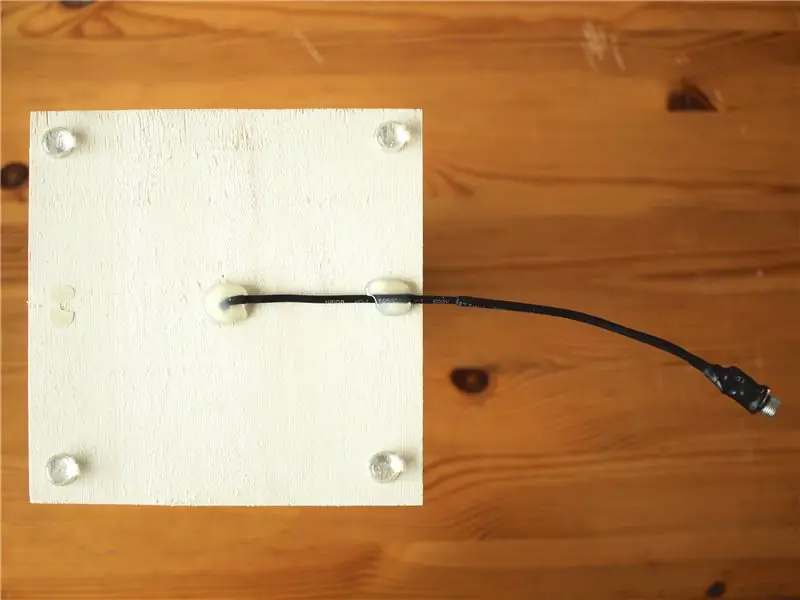

- לקדוח חור בתחתית אחת מחתיכות העץ בעובי 1 ס"מ. כאן יעברו הכבלים של רצועת ה- LED.
- הדביקו את ארבע חתיכות העץ בעובי 1 ס"מ ליצירת מגדל.
- חותכים את רצועת ה- LED לחתיכות כך שלכל חלק יש שלוש נוריות. אורך החלקים צריך להיות 5 ס"מ.
- הדביקו את חתיכות פס הלד למגדל. המרחק שלהם צריך להיות 3 ס"מ אחד מהשני. המרחק בין החלק העליון והתחתון צריך להיות 1.5 ס"מ מהחלק העליון והתחתון, בהתאמה. בעת הדבקת החלקים, דאג שתוכל להלחם אותם כך שהחיצים על הרצועה תמיד מצביעים לאותו כיוון כאשר אתה עוקב אחריהם מההתחלה עד הסוף.
- חותכים כמה חתיכות חוט ומלחמים את חתיכות רצועת ה- LED יחד כפי שמוצג בתמונות.
- הלחם כמה חתיכות חוט ארוכות יותר לפיסת רצועת הלד ליד החור שקידחת. הכנס את החוט דרך החור ומשוך אותו כלפי מעלה מבפנים המגדל.
- לקדוח חור באמצע אחת מחתיכות העץ של 14 על 14 ס"מ. כבל החשמל יעבור דרך החור הזה.
- הדביקו את המגדל על פיסת העץ כך שהמרחק לקצה זהה מכל הצדדים.
- חותכים שתי חתיכות חוט ארוכות יותר ומעבירים אותן דרך החור בצלחת התחתונה. משוך אותם לראש המגדל.
- כעת קח את מודול ESP8266. הלחם את חוט ה- GND של רצועת ה- LED ואת כבל החשמל של GND לאחד מסיכות ה- GND של המודול. הלחם את כבל VCC של רצועת ה- LED ואת כבל החשמל השני לפין 5V של המודול. הלחם את חוט הנתונים של רצועת ה- LED לפין D5.
- הלחם שקע חבית לכבלי החשמל. השתמשתי באיזה צינור כיווץ חום על החוטים כדי לגרום להם להיראות נחמדים יותר.
שלב 4: בנה את הקופסה, חלק 2



- הדביקו את אחד ממקלות ה -0.8 על 0.8 סנטימטר בצד הזכוכית האקרילית והפכו אותה לשטופה. המרחק למעלה ולמטה צריך להיות 0.4 ס"מ. השתמש בחתיכת העץ של 14 על 14 ס"מ (זו תהפוך לצלחת העליונה) כדי להשיג את המרחק הנכון.
- כעת, הדביקו חתיכה נוספת של זכוכית אקרילית למקל, כך שחתיכות הזכוכית האקרילית יוצרות צורת L.
- הדביקו עוד אחד מהמקלות ועוד פיסת זכוכית אקרילית.
- חזור על שלב זה פעם נוספת. לאחר מכן, הדבק את המקל הנותר בפינה הנותרת.
- כעת אתה אמור להיות מסוגל להניח את הקופסה שיצרת כרגע על הצלחת התחתונה עם המגדל. אם הצלחת לא מתאימה, אתה יכול לשייף את קצוות הצלחת כדי שתתאים. הניחו מעט דבק בשולי המקלות והדביקו אותם לצלחת התחתונה.
- אל תדביק את הצלחת העליונה עד שאתה בטוח שהכל עובד.
שלב 5: העלה אפליקציה לסמארטפון שלך
הורד והתקן את Android Studio מ- Google (זה בחינם לחלוטין).
פתח את פרויקט Android מהקוד שהורדת קודם לכן.
חבר את הטלפון החכם למחשב באמצעות כבל USB.
בחר "הפעלה" כדי להעלות את האפליקציה לטלפון שלך.
שלב 6: ליהנות
כאשר מודול ESP8266 מופעל, הוא מוליד רשת WiFi בשם "קשת". הסיסמה היא "מגדל הקשת".
התחבר לרשת באמצעות הטלפון שלך.
הפעל את האפליקציה. האפליקציה אמורה להתחבר למגדל הקשת בתוך מספר שניות.
עכשיו אתה יכול להשתמש באפליקציה כדי לשנות את הצבעים.
מוּמלָץ:
הפיכת כל מכונית R/C למכונית R/C בקרת אפליקציות Bluetooth: 9 שלבים

הפיכת כל מכונית R/C למכשיר בקרת אפליקציות Bluetooth: פרויקט זה מציג את השלבים לשינוי מכונית שלט רחוק רגיל למכונית שליטה Bluetooth (BLE) עם לוח רובוטיקה Wombatics SAM01, אפליקציית Blynk ו- MIT App Inventor. יש הרבה מכוניות RC בעלות נמוכה עם הרבה תכונות כמו פנסי LED
כור הקשת של איירון מן שקופץ בלב הלב שלך: 5 שלבים (עם תמונות)

כור הקשת של איירון מן שקופץ בלב הלב שלך: יש שם הרבה כורי קשת DIY שנראים די מגניבים. חלקם נראים מציאותיים מדי. אבל למה לבנות משהו שפשוט נראה כמו הדבר הזה ולא עושה כלום. ובכן, כור הקשת הזה לא עומד להגן על הלב שלך באמצעות אלקטרומג
בנה את מכשיר הקשת: 11 שלבים (עם תמונות)

בנה את מכשיר הקשת: מכשיר הקשת (a.k.a The Astral Chromascope) הוא מכשיר אופטי המאפשר לך לראות את האנרגיה הצבעונית מדברים רגילים! במדריך זה, אראה לך כיצד לבנות משלך כדי לחקור את האווירה הטכסיקולורית של החומר
מסגרת LED Pixel Art עם בקרת אפליקציות Bluetooth: 9 שלבים

מסגרת LED Pixel Art עם בקרת אפליקציות בלוטות ': חומרים 32x16 מטריקס LED- Adafruit $ 24.99 ערכת יצרנית Pixel- Seeedstudio $ 59 (הערה אני היוצר של ערכת Maker PIXEL) אפליקציית Bluetooth של iOS או אפליקציית Bluetooth אנדרואיד- חינם1/8 " חומר אקרילי לחיתוך לייזר 12x20 - 153 $/16 " אקריליק
כיצד לבנות את גלגל הקשת המסתובב המדהים הזה !!!: 10 שלבים (עם תמונות)

איך לבנות את גלגל הקשת המסתובב הקשת המסתובב הזה !!!: במדריך הזה אני אראה לך איך להכין גלגל קשת מסתובב ממש קשת! זהו הכניסה שלי לתחרות 'LET IT GLOW'. הכנתי את הגלגל הקל המסתובב הזה מכל מה שחלקים שיש לי בסככה שלי. הפרויקט הזה הוא
